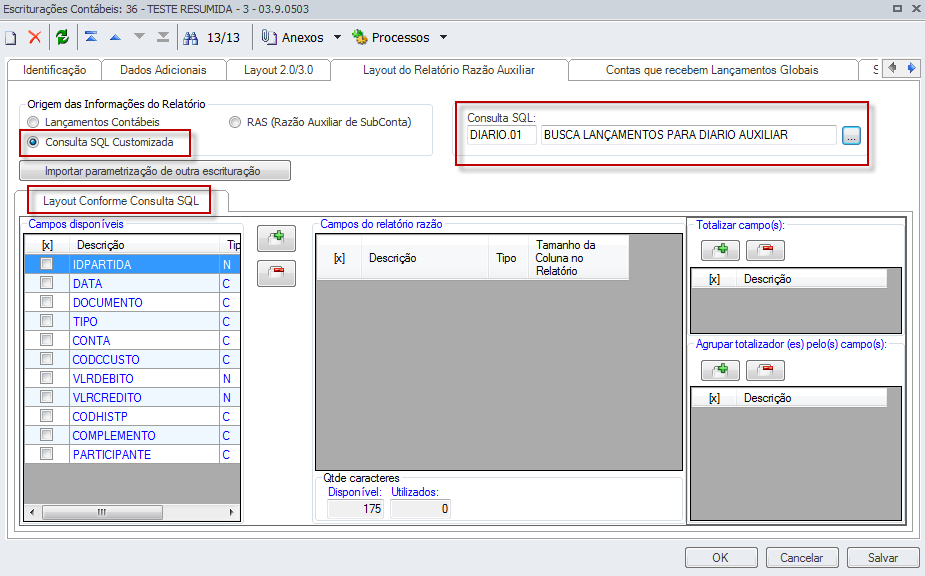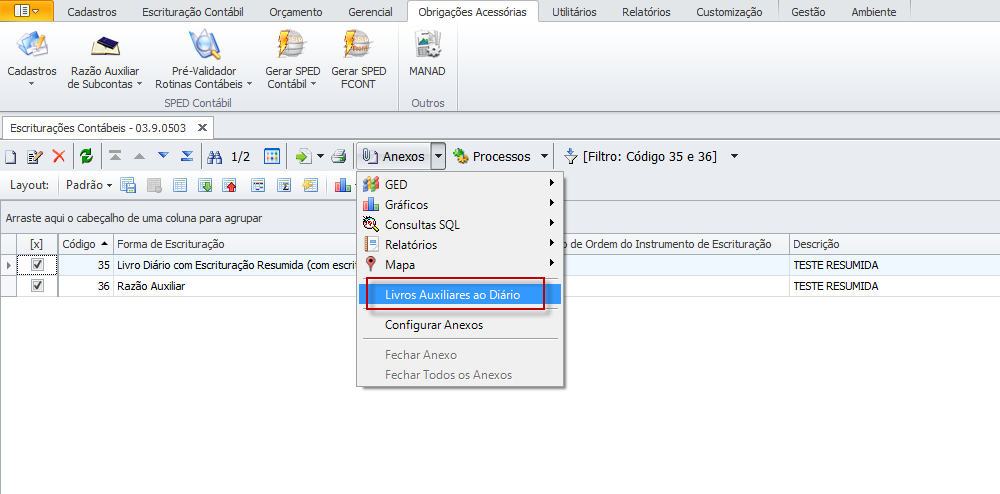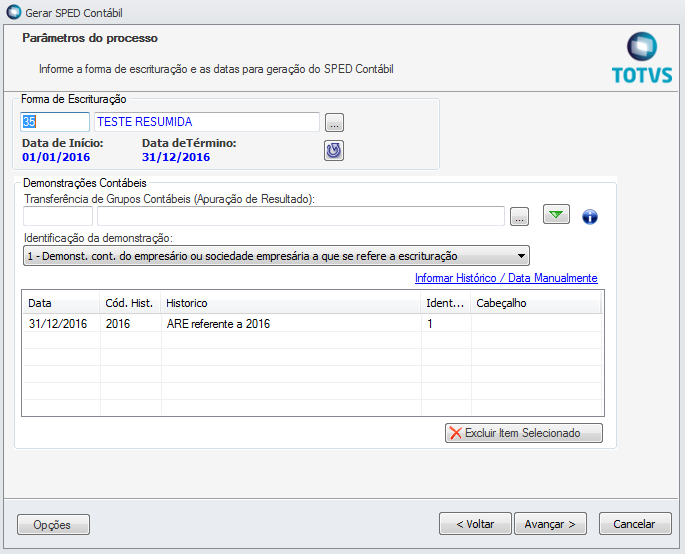Histórico da Página
...
Produto: | TOTVS Gestão Contábil |
Versões: | 12.1.18 |
Ocorrência: | Geração da Rotina SPED Contábil para o tipo de Escrituração Livro Diário com Escrituração Resumida (com Escrituração Auxiliar – Razão Auxiliar). |
Ambiente: | Layout 5 disponível a partir da versão 12.1.14 e Layout 6 a partir da 12.1.18 |
Passo a passo: | Definição do processo: O SPED Contábil é a substituição dos livros da escrituração mercantil pelos seus equivalentes, mas de forma digital. Neste documento será demonstrado todo o passo a passo para geração do arquivo no TOTVS Gestão Contábil. Desenvolvimento/Procedimento: Todo o procedimento para gerar a Escrituração Resumida deverá seguir os mesmo processos da Escrituração do Diário Completo, para isso deverá acessar o link: RMCTB00002_Como_Fazer-SPED_Contábil_Layout_5.0 Obs. Neste documento deverá ser configurado até o processo 7. Após a configuração vamos parametrizar a parte da Escrituração Resumida: 8- Escriturações Contábeis: Acesse: Obrigações Acessórias / Cadastros / Escriturações Contábeis Neste processo serão criadas duas Formas de Escrituração (dois arquivos distintos):
Primeiro iremos configurar a Forma de Escrituração Livro Diário com Escrituração Resumida (Com Escrituração Auxiliar): Aba identificação:
Aba: Dados Adicionais
Aba: Layout 2.0/3.0
Aba: Layout do Relatório Razão Auxiliar Obs:. Essa parametrização estará disponível somente para a forma de escrituração igual a Razão Auxiliar. Lembrando que esta Escrituração será a nossa próxima parametrização. Aba: Contas que recebem lançamentos Globais Informe neste cadastro as contas que recebem lançamentos globais. Os lançamentos globais são movimentos consolidados, que integram o Razão Auxiliar. Como por exemplo, uma conta de Fornecedores, onde todas as movimentações são lançadas apenas em uma única conta (que chamamos de Conta que recebe lançamentos Globais) e esta conta em paralelo possui um Razão Auxiliar, detalhando todas estas movimentações, demonstrando de forma analítica quais são os Fornecedores que fizeram a composição da conta global. Aba: Signatários Nessa janela serão informados os signatários, ou seja, as pessoas que assinarão o livro. Serão duas ou mais pessoas. Sendo, obrigatória, a assinatura do Contador. De acordo com o Manual de orientação do Leiaute da ECD, veja as informações importantes sobre o registro J930 (signatários): "7. Informações gerais: 7.1. Todos os certificados assinantes de uma ECD podem ser A1 ou A3. 7.2. Além da assinatura do responsável pela assinatura da ECD (pessoas física ou jurídica) e do certificado e-PF ou e-CPF do contador/contabilista, pode haver qualquer número de assinaturas. 7.3. A assinatura do responsável pela assinatura da ECD pode ter qualquer código de qualificação do assinante, com exceção dos códigos dos profissionais contábeis 900, 910 e 920". Agora vamos configurar a Forma de Escrituração Razão Auxiliar. Obs: A parametrização é a mesma da Escrituração anterior, com exceção da aba: Aba: Layout do Relatório Razão Auxiliar O Razão Auxiliar é um relatório de layout aberto e não tem um padrão pré definido, nesta aba visamos simplificar a utilização/geração do Relatório Razão Auxiliar que será entregue ao SPED Contábil através dos registros I500/I510/I550/I555 mantendo a flexibilidade na estruturação e composição do relatório.
O relatório poderá ser parametrizado baseado nas informações:
Segue abaixo especificação de cada um: Lançamentos Contábeis: Ao selecionar essa opção, o sistema habilita os campos disponíveis para serem utilizados na estrutura do relatório. Cabe ao usuário parametrizar os campos que serão utilizados. É possível adicionar e remover qualquer campo disponível respeitando sempre a quantidade de caracteres. Existe a possibilidade de parametrização “Padrão”, onde é criada uma parametrização padrão automaticamente para o relatório; Consulta SQL Customizada: O relatório será baseado na consulta SQL criada pelo o usuário. A partir dos campos disponíveis (que serão carregados conforme o SQL) o usuário deverá selecionar os campos que irão compor o relatório; Campos do Relatório Razão: São os campos que foram selecionados para serem apresentados no relatório. Tais informações como: descrição, tipo e tamanho da coluna podem ser editados conforme necessidade do usuário. Mas lembre-se que a quantidade de caracteres deverão ser respeitadas, ou seja, o máximo de carateres Utilizados deverá ser igual ao Disponível ou menor que este. Totalizar Campo(s): Nesta opção, o usuário poderá selecionar os campos que compõe o relatório, definindo qual destes campos, deseja que seja totalizado. Exemplo: Para o relatório padrão o sistema selecionará automaticamente os campos "Valor Débito" e "Valor Crédito" e neste caso durante a geração deste relatório o sistema vai somar estes valores conforme os agrupadores dos totalizadores. Campos Agrupadores dos totalizadores: Nesta opção, o usuário poderá selecionar os campos que compõe o relatório, definindo qual destes campos, será o agrupador dos totalizadores. Exemplo: Para o relatório padrão o sistema selecionará automaticamente o campo "Conta Contábil", neste caso durante o processamento do relatório o sistema vai totalizar os valores dos campos definidos em "Totalizar Campo(s)" por Conta Contábil. Filtro complementar: Disponível apenas para opção “Lançamentos Contábeis”. Será disponibilizado um filtro complementar que poderá ser usado pelo usuário, caso queira restringir os dados que serão processados.
As informações para composição do relatório, serão buscadas nos Lançamentos de Detalhamento do RAS (Esta opção deverá ser marcada somente se a empresa enviar na ECD o relatório de Razão Auxiliar de Subconta, o que é diferente de Razão Auxiliar;
Importar parametrização de outra escrituração: Através deste botão é possível parametrizar o relatório conforme a parametrização de uma outra escrituração já cadastrada. Importante: A geração é realizada dentro dos processos da própria escrituração contábil, veja: O relatório será gerado em um arquivo com extensão txt, já no padrão do layout do SPED Contábil. Este arquivo deverá ser informado em uma das etapas durante o processo de geração do SPED Contábil, por isso ao gerar, favor salva-lo. OBSERVAÇÕES Desta forma para esta opção o sistema não vai considerar as datas e nem as contas identificadas no cadastro da escrituração contábil. 9- Próximo passo: Após criar as duas escriturações (conforme citado acima), estas deverão ser anexadas uma a outra. Este processo deve ser feito com a Escrituração editada, acesse ANEXOS/Livros Auxiliares ao Diário e informe a escrituração associada: Antes de gerarmos o arquivo, deve-se realizar a Pré-validação. 10- Pré - Validador: Acesse: Obrigações Acessórias / Pré-Validador Rotinas Contábeis / Validar Este processo visa identificar quais as possíveis inconsistências do arquivo, tais quais seriam visualizadas somente na validação pelo Programa Validador da Receita Federal. Lembrando que a Apuração do Resultado já deve ter sido realizada através do Processo de Transferência de Grupos Contábeis, ou seja, as contas de resultado devem ter saldo inicial e final zerados. 11- Gerar SPED Contábil: Acesse: Obrigações Acessórias / Gerar SPED Contábil / Gerar Importante: Antes de avançar o processo, informe qual a versão do Layout o arquivo deverá ser gerado. Parâmetros do Processo:
Lembrete: Para cada tipo de escrituração criada, será gerado um Livro / arquivo diferente, neste caso será informado primeiro: Livro Razão Auxiliar e logo após deve gerar o Livro Diário com Escrituração Resumida.
Para cada Transferência de Grupos Contábeis deve existir um Histórico de Fechamento diferente. Devem ser incluídos todos os Históricos de Fechamento utilizados para as transferências realizadas dentro do período informado na Escrituração Contábil. Informações Complementares:
Parametrização da DRE / Balanço Patrimonial Nesta parametrização é possível definir como o bloco J100 e J150 serão gerados. Ao marcar Selecionar Origem poderá escolher entre:
Obs.: Verificar as demais parametrizações e marque as opções de acordo com a necessidade da empresa. Seleção de Registros Facultativos: Para o tipo de escrituração “Razão Auxiliar” será apresentado a tela abaixo: Informe o arquivo gerado que salvamos na etapa da parametrização da Escrituração do Razão Auxiliar com extensão em TXT. Registro J800 – Outras Informações e J801: J800 - Outras Informações Nesta tela deve adicionar algum arquivo que deseja ser complementado ao arquivo do SPED Contábil, tais como pareceres, outras demonstrações, entre outros arquivos que sejam relevantes para o entendimento da situação da empresa. Somente arquivos com a extensão '.RTF' (Texto Rico do Word) serão selecionados. J801 - Termo de Verificação para Fins de Substituição da ECD Quando a escrituração contábil for substituta este registro deverá ser preenchido. O conteúdo do termo de verificação é de responsabilidade da empresa e a orientação do mesmo esta disponível no Manual de Orientações da ECD. Lembrando que o arquivo deverá ser salvo em extensão .RTF. Signatários da Escrituração selecionada Será visualizado todos os signatários cadastrados na escrituração. Nesta tela deverá marcar o signatário responsável legal da empresa junto as bases da Receita Federal: Agora gere a Escrituração do Diário com Escrituração Resumida: Todas as etapas descritas acima também deverão ser configuradas para este tipo de escrituração.
Informe o caminho do(s) arquivo(s) gerado(s) para o livro auxiliar, para que seja possível a identificação do código Hash para o preenchimento do registro I012. |
| Observações: | Validação do Arquivo (PVA): Com o arquivo gerado, este deverá ser validado no Programa Gerador de Escrituração, disponível no site da Receita Federal. Importante: Primeiro deve ser validado o Livro Diário com Escrituração Resumida e logo após deve validar o Razão Auxiliar. |
...